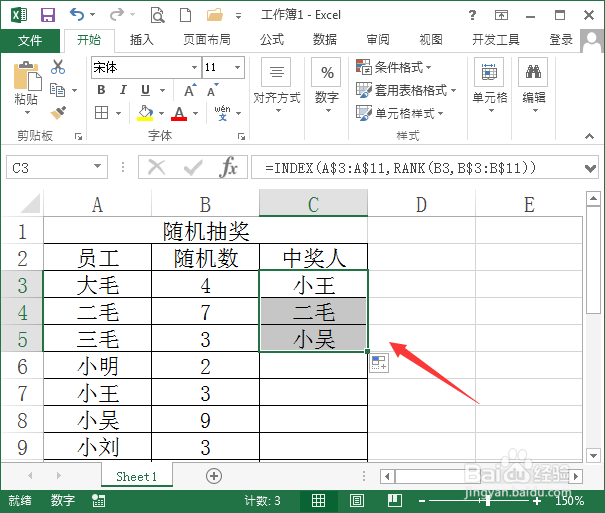1、我们在桌面上双击excel的快捷图标,将excel这款软件打开,进入excel的操作界面如图所示:

2、打开excel之后按下Ctrl+O键在弹出的对话框内选择我们的文件,然后选择单元格在单元格内输入随机函数,如图所示:

3、输入随机函数之后,我们按下回车键就得到了随机数,然后单击鼠标右键在弹出的右键菜单里找到设置单元格格式选项,如图所示:

4、点击设置单元格格式选项,在弹出的对话框内选择数值,然后设置小数的位数为0,如图所示:
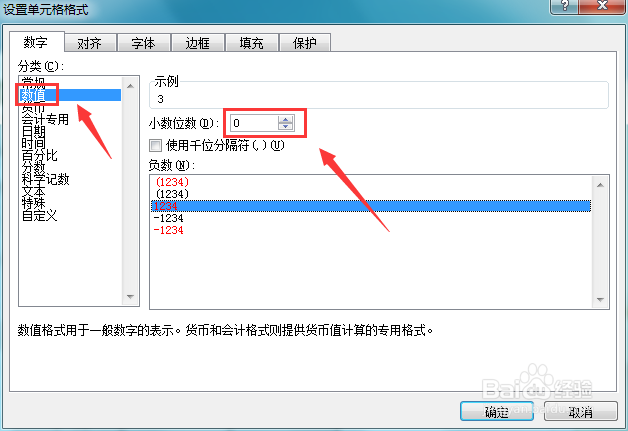
5、设置好之后我们将鼠标移动到右下角并向下拖动填充得到所有的随机值,如图所示:

6、然后在选择抽奖里的单元格,在该单元格内输入函数,如图所示:

7、输入函数之后我们再在函数的括号内输入函数的参数值,如图所示:
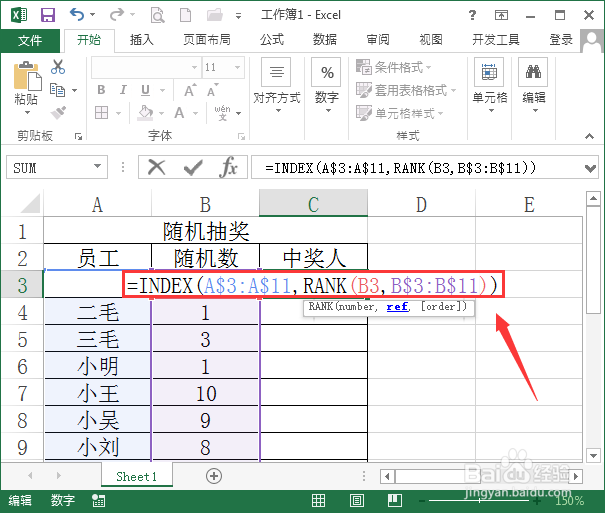
8、输入好参数之后按下回车就得到了一个中奖的人,将鼠标移动到右下角进行拖动,我们得到三个中奖人,然后按下键盘上的F9键就可以随机产生中奖人了,这样我们的抽奖器就制作好了,如图所示: